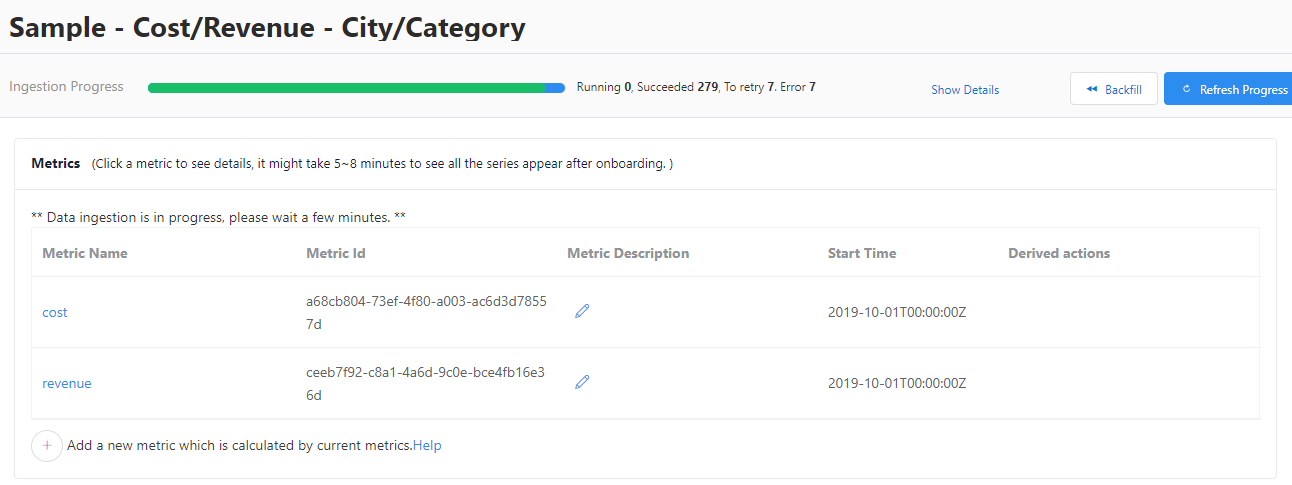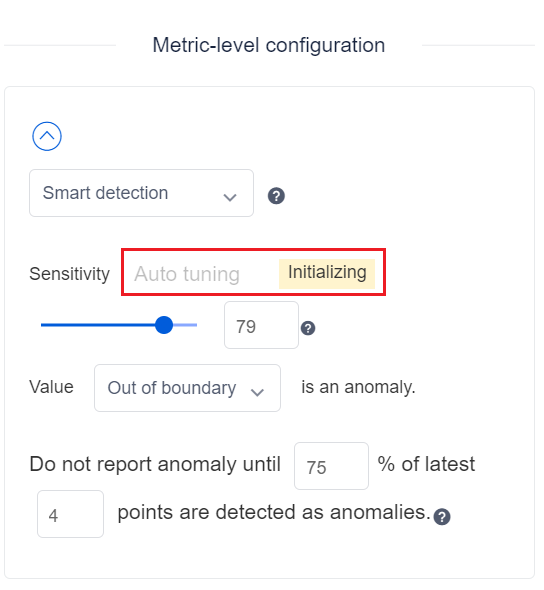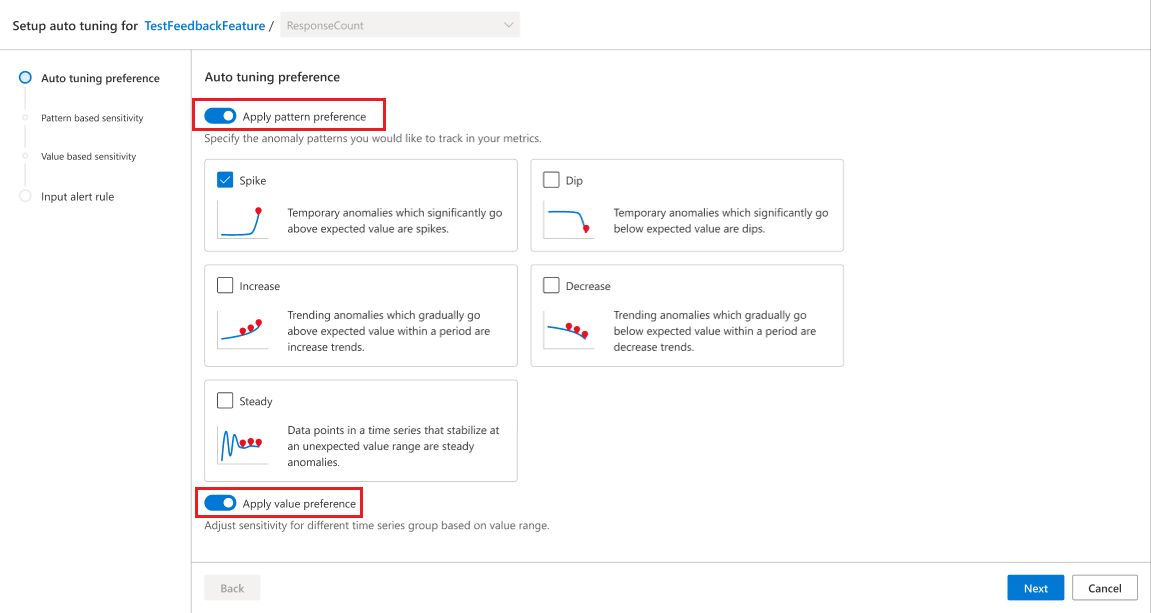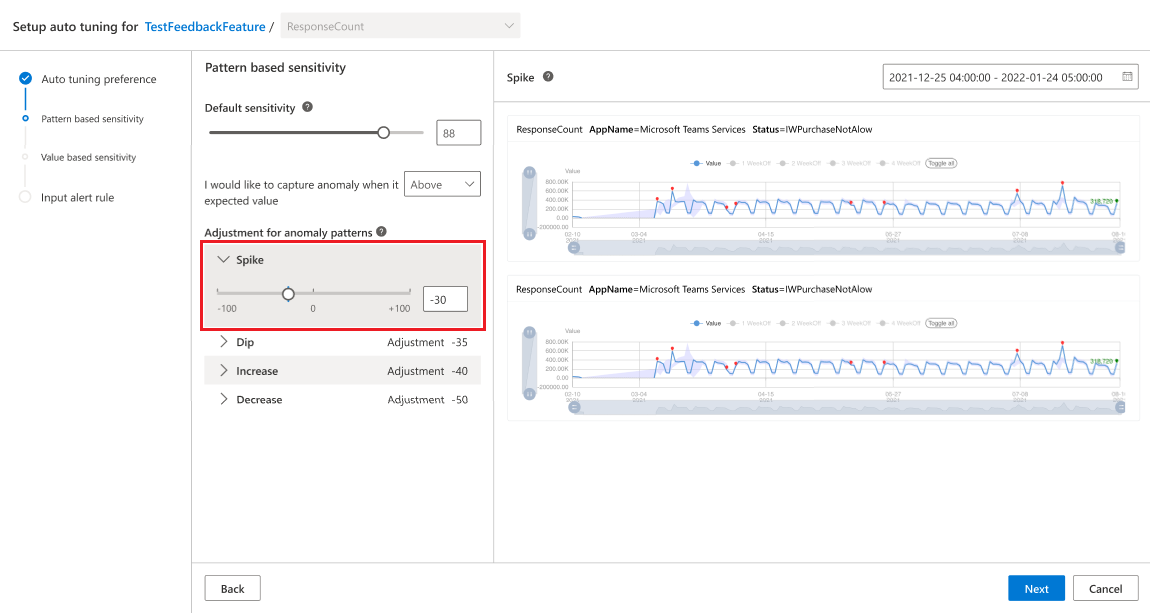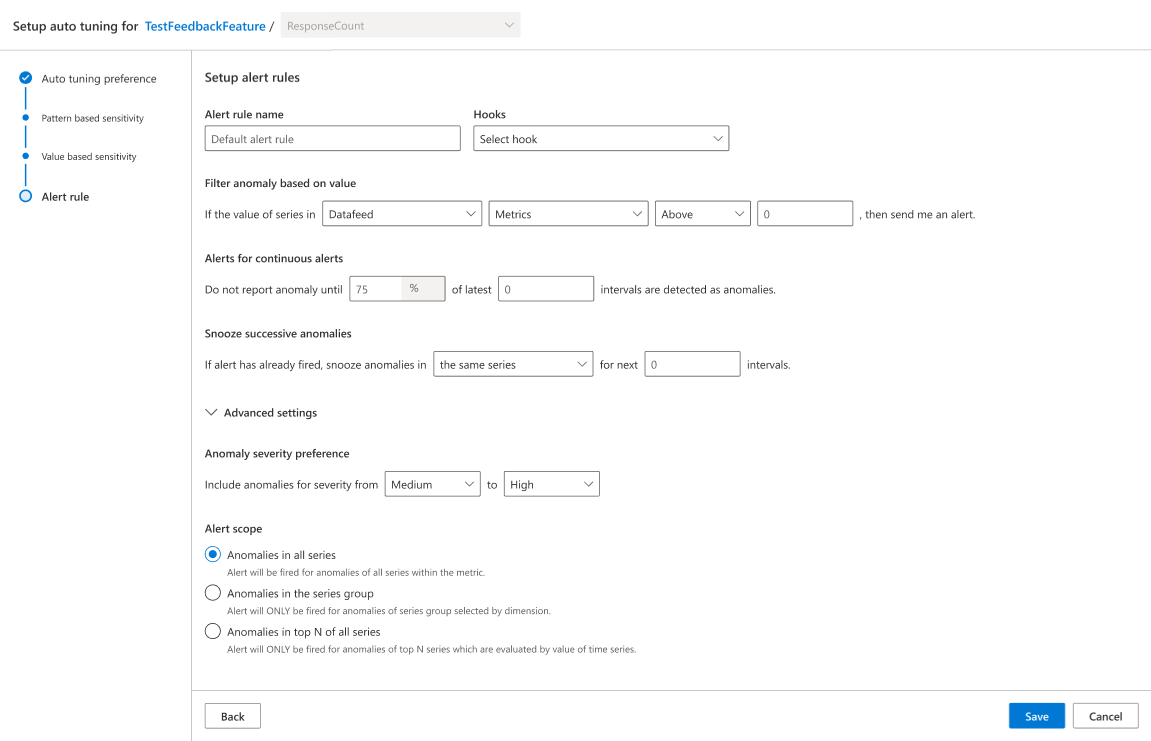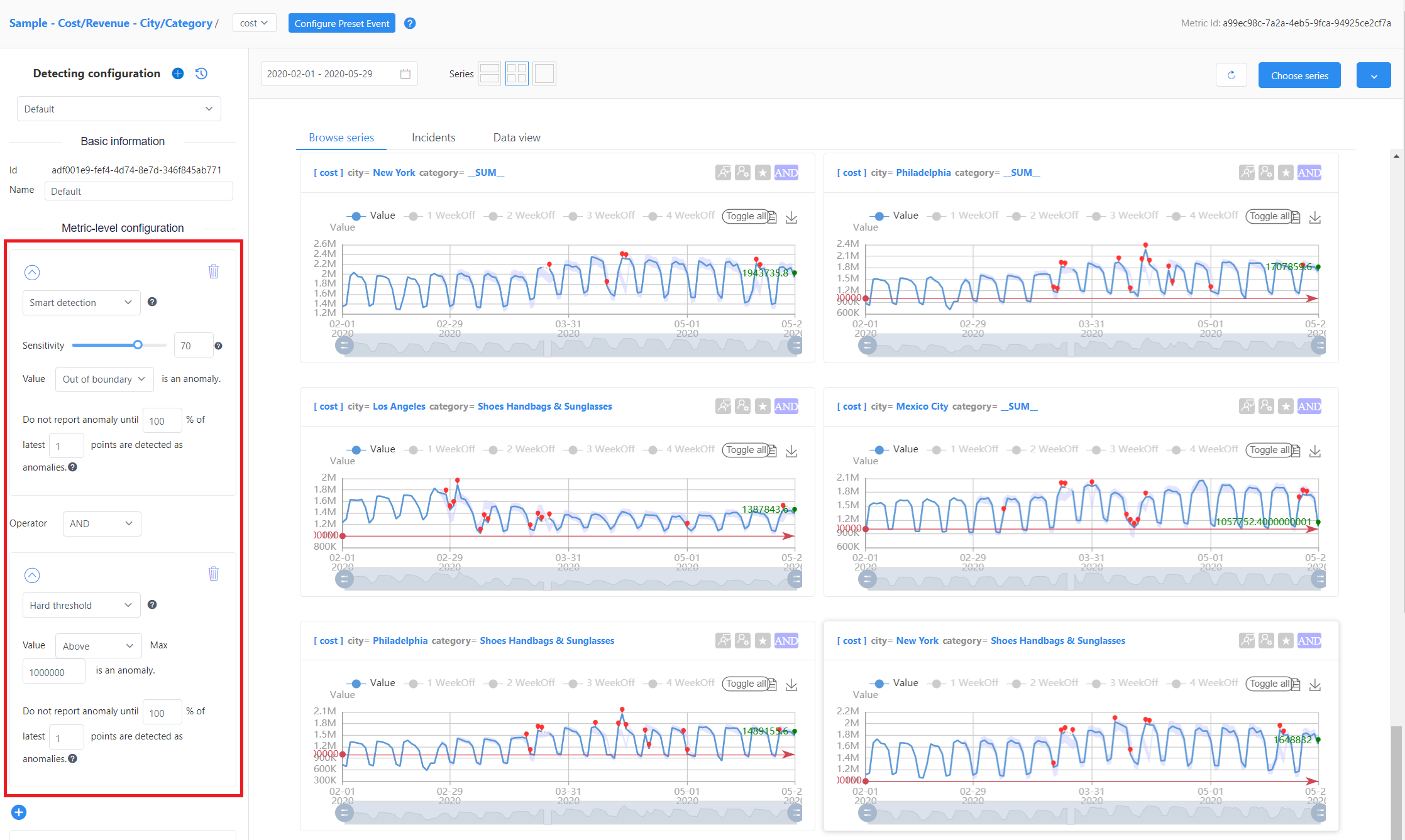Configurar métricas e ajustar a configuração de deteção
Importante
A partir de 20 de setembro de 2023, você não poderá criar novos recursos do Consultor de Métricas. O serviço de Consultor de Métricas será desativado no dia 1º de outubro de 2026.
Use este artigo para começar a configurar sua instância do Metrics Advisor usando o portal da Web e ajustar os resultados da deteção de anomalias.
Métricas do
Para procurar as métricas de um feed de dados específico, vá para a página Feeds de dados e selecione um dos feeds. Isso exibirá uma lista de métricas associadas a ele.
Selecione um dos nomes das métricas para ver seus detalhes. Nessa exibição, você pode alternar para outra métrica no mesmo feed de dados usando a lista suspensa no canto superior direito da tela.
Ao visualizar os detalhes de uma métrica pela primeira vez, você pode carregar uma série temporal permitindo que o Consultor de Métricas escolha uma para você ou especificando valores a serem incluídos para cada dimensão.
Você também pode selecionar intervalos de tempo e alterar o layout da página.
Nota
- A hora de início é inclusiva.
- A hora do fim é exclusiva.
Você pode selecionar a guia Incidentes para visualizar anomalias e encontrar um link para o hub Incidente.
Ajuste a configuração de deteção
Uma métrica pode aplicar uma ou mais configurações de deteção. Há uma configuração padrão para cada métrica, que você pode editar ou adicionar, de acordo com suas necessidades de monitoramento.
Ajuste automático da configuração de deteção com base na preferência de anomalia
O ajuste automático da configuração de deteção é um novo recurso lançado no Metrics Advisor para ajudar a resolver os seguintes cenários:
Dependendo do caso de uso, certos tipos de anomalias podem ser de interesse mais significativo. Às vezes você pode estar interessado em picos ou quedas repentinas, mas outros casos, picos / quedas ou anomalias transitórias não são críticos. Anteriormente, era difícil distinguir a configuração para diferentes tipos de anomalias. O novo recurso de ajuste automático torna possível essa distinção entre os tipos de anomalia. A partir de agora, há cinco padrões de anomalia suportados:
- Espigão
- Mergulho
- Aumentar
- Diminuir
- Estável
Às vezes, pode haver muitas dimensões dentro de uma métrica, o que dividirá a métrica em centenas, milhares ou até mais séries temporais a serem monitoradas. No entanto, muitas vezes algumas dessas dimensões não são igualmente importantes. Tomemos a receita como exemplo, o número para pequenas regiões ou uma categoria de produtos de nicho pode ser muito pequeno e, portanto, também não tão estável. Mas, ao mesmo tempo, não necessariamente crítico. O novo recurso de ajuste automático tornou possível ajustar a configuração com base na faixa de valor da série.
Isso permite que você não tenha que gastar tanto esforço ajustando sua configuração repetidamente, e também reduz o ruído de alerta.
Nota
O recurso de ajuste automático só é aplicado no método 'Deteção inteligente'.
Pré-requisito para acionar o ajuste automático
Depois que as métricas forem integradas ao Consultor de Métricas, o sistema tentará executar estatísticas sobre as métricas para categorizar tipos de padrões de anomalia e distribuição de valor de série. Ao fornecer essa funcionalidade, você pode ajustar ainda mais a configuração com base em suas preferências específicas. No início, ele mostrará um status de Inicialização.
Opte por ativar o ajuste automático no padrão de anomalia e no valor da série
O recurso permite ajustar a configuração de deteção de duas perspetivas: anomalia, padrão e valor de série. Com base no seu caso de uso específico, você pode escolher qual habilitar ou habilitar ambos.
Para a opção de padrão de anomalia, o sistema listará diferentes padrões de anomalia que foram observados com a métrica. Você pode escolher em quais você está interessado e selecioná-los, os padrões não selecionados terão sua sensibilidade reduzida por padrão.
Para a opção de valor da série, sua seleção dependerá do seu caso de uso específico. Você terá que decidir se deseja usar uma sensibilidade mais alta para séries com valores mais altos e diminuir a sensibilidade para séries de baixo valor, ou vice-versa. Em seguida, marque a caixa de seleção.
Ajustar a configuração para padrões de anomalia selecionados
Se padrões de anomalia específicos forem escolhidos, a próxima etapa é ajustar a configuração para cada um. Há uma sensibilidade global que é aplicada a todas as séries. Para cada padrão de anomalia, você pode ajustar o ajuste, que é baseado na sensibilidade global.
Você deve ajustar cada padrão de anomalia que foi escolhido individualmente.
Ajustar a configuração para cada grupo de valores de série
Depois que o sistema gera estatísticas sobre todas as séries temporais dentro da métrica, vários grupos de valores de série são criados automaticamente. Conforme descrito acima, você pode ajustar o ajuste para cada grupo de valor de série de acordo com suas necessidades comerciais específicas.
Haverá um ajuste padrão configurado para obter os melhores resultados de deteção, mas ele pode ser ajustado ainda mais.
Configurar regras de alerta
Mesmo depois que a configuração de deteção na captura de anomalias válidas estiver ajustada, ainda é importante inserir regras de alerta para garantir que as regras de alerta finais possam atender a eventuais necessidades comerciais. Há uma série de regras que podem ser definidas, como regras de filtro ou regras de alerta contínuo de soneca.
Depois de configurar todas as configurações descritas na seção acima, o sistema irá orquestra-las em conjunto e detetar automaticamente anomalias com base em suas preferências inseridas. O objetivo é obter a melhor configuração que funcione para cada métrica, o que pode ser alcançado muito mais facilmente através do uso da nova capacidade de ajuste automático.
Ajuste a configuração para todas as séries na métrica atual
Esta configuração será aplicada a todas as séries nesta métrica, exceto àquelas com uma configuração separada. Uma configuração de nível de métrica é aplicada por padrão quando os dados são integrados e é mostrada no painel esquerdo. Os usuários podem editar diretamente a configuração de nível de métrica na página de métrica.
Existem parâmetros adicionais como Direção e anomalia válida que podem ser usados para ajustar ainda mais a configuração. Você também pode combinar diferentes métodos de deteção.
Ajustar a configuração para uma série ou grupo específico
Selecione Configuração avançada abaixo das opções de configuração de nível de métrica para ver a configuração de nível de grupo. Você pode adicionar uma configuração para uma série individual ou grupo de séries clicando + no ícone nesta janela. Os parâmetros são semelhantes aos parâmetros de configuração de nível métrico, mas talvez seja necessário especificar pelo menos um valor de dimensão para uma configuração de nível de grupo para identificar um grupo de séries. E especifique todos os valores de dimensão para configuração de nível de série para identificar uma série específica.
Esta configuração será aplicada ao grupo de séries ou séries específicas em vez da configuração de nível métrico. Depois de definir as condições para este grupo, salve-o.
Métodos de deteção de anomalias
O Metrics Advisor oferece vários métodos de deteção de anomalias: Limite rígido, Deteção inteligente, Limite de alteração. Você pode usar um ou combiná-los usando operadores lógicos clicando no botão '+' .
Limiar rígido
O limiar rígido é um método básico para a deteção de anomalias. Você pode definir um limite superior e/ou inferior para determinar o intervalo de valores esperado. Quaisquer pontos que saiam do limite serão identificados como uma anomalia.
Deteção inteligente
A deteção inteligente é alimentada por aprendizado de máquina que aprende padrões a partir de dados históricos e os usa para deteção futura. Ao usar esse método, a sensibilidade é o parâmetro mais importante para ajustar os resultados da deteção. Você pode arrastá-lo para um valor menor ou maior para afetar a visualização no lado direito da página. Escolha um que se adapte aos seus dados e guarde-o.
No modo de deteção inteligente, os parâmetros de sensibilidade e versão de limite são usados para ajustar o resultado da deteção de anomalias.
A sensibilidade pode afetar a largura do intervalo de valores esperados de cada ponto. Quando aumentado, o intervalo de valores esperado será mais apertado e mais anomalias serão relatadas:
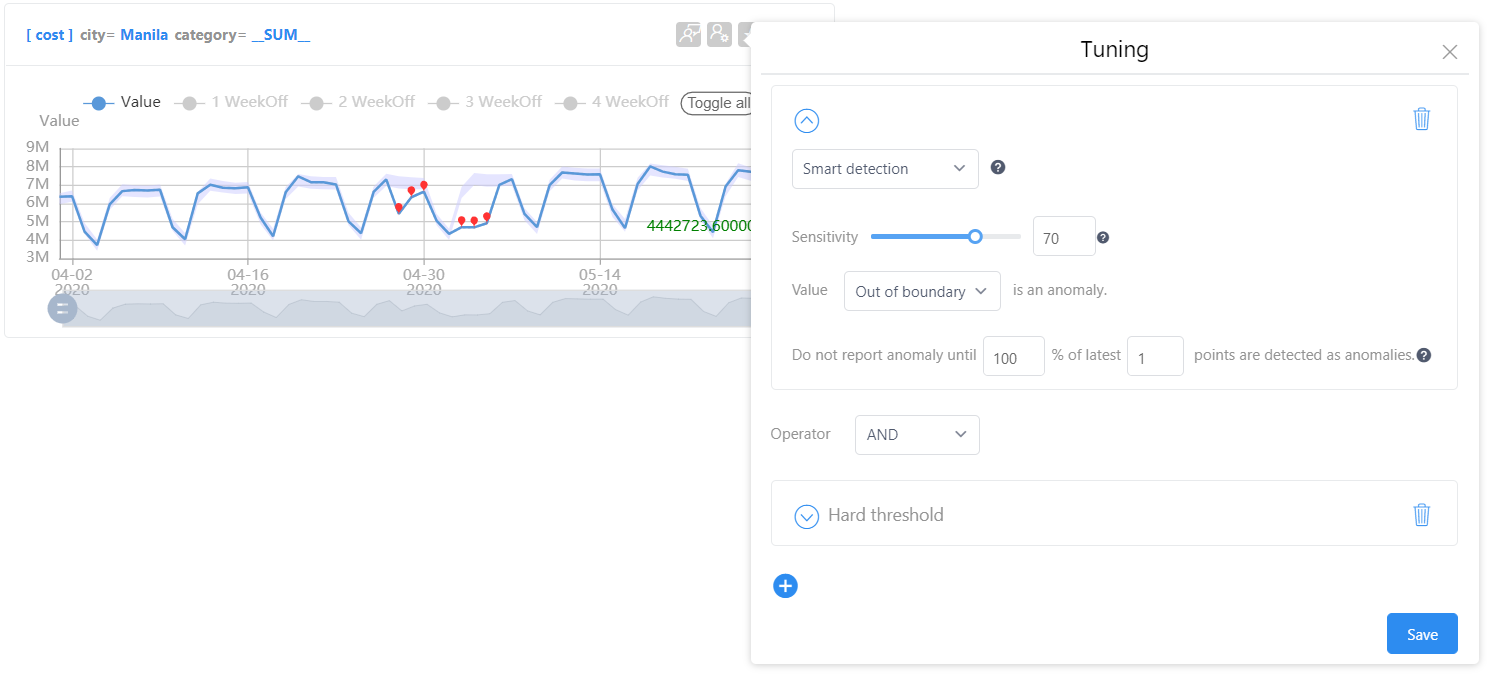
Quando a sensibilidade é recusada, o intervalo de valores esperado será maior e menos anomalias serão relatadas:
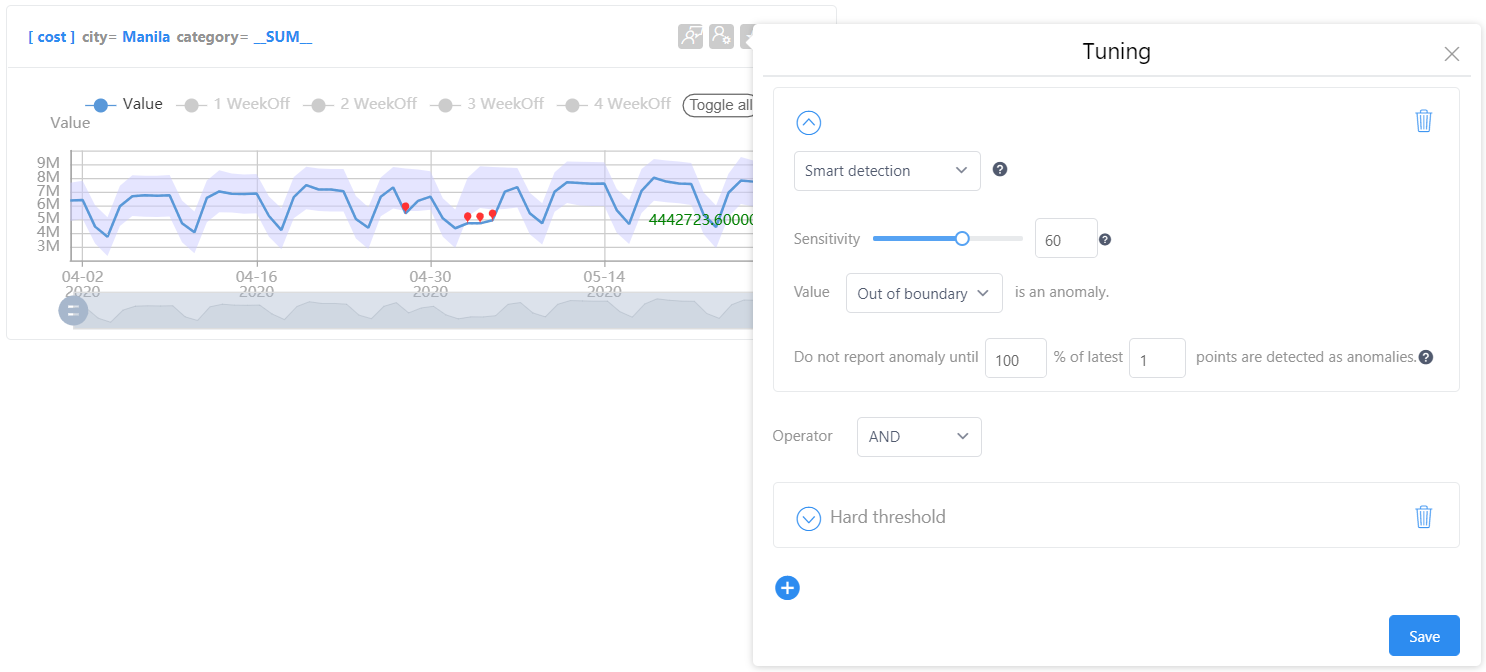
Limite de alteração
O limite de alteração é normalmente usado quando os dados métricos geralmente permanecem em torno de um determinado intervalo. O limite é definido de acordo com a percentagem de alteração. O modo de limite de alteração é capaz de detetar anomalias nos cenários:
- Os seus dados são normalmente estáveis e suaves. Você quer ser notificado quando houver flutuações.
- Os seus dados são normalmente instáveis e flutuam muito. Você quer ser notificado quando ele se tornar muito estável ou plano.
Use as seguintes etapas para usar esse modo:
Selecione Alterar limite como seu método de deteção de anomalias ao definir as configurações de deteção de anomalias para suas métricas ou séries temporais.
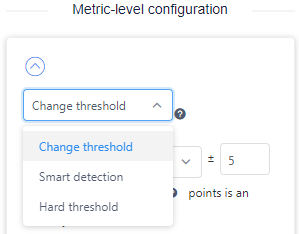
Selecione o parâmetro fora do intervalo ou no intervalo com base no seu cenário.
Se quiser detetar flutuações, selecione fora do intervalo. Por exemplo, com as configurações abaixo, qualquer ponto de dados que mude mais de 10% em comparação com o anterior será detetado como um outlier.

Se quiser detetar linhas planas em seus dados, selecione no intervalo. Por exemplo, com as configurações abaixo, qualquer ponto de dados que mude dentro de 0,01% em comparação com o anterior será detetado como um outlier. Como o limite é tão pequeno (0,01%), ele deteta linhas planas nos dados como valores atípicos.
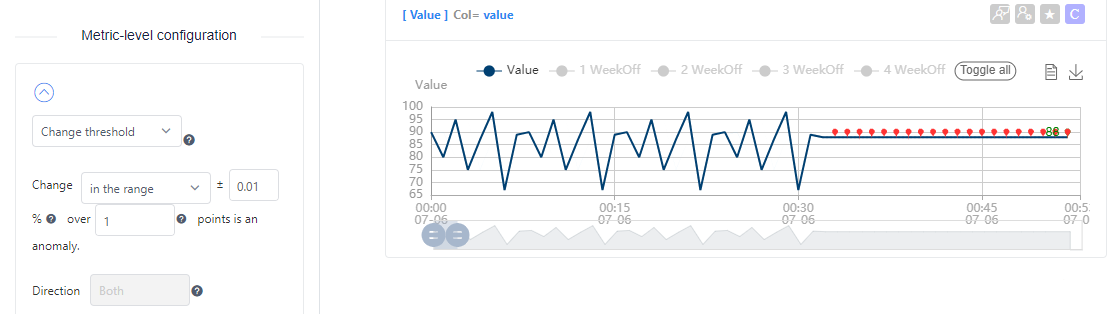
Defina a porcentagem de alteração que contará como uma anomalia e quais pontos de dados capturados anteriormente serão usados para comparação. Essa comparação é sempre entre o ponto de dados atual e um único ponto de dados N pontos antes dele.
A direção só é válida se você estiver usando o modo fora do intervalo :
- Up configura a deteção para detetar apenas anomalias quando (ponto de dados atual) - (ponto de dados de comparação) >+ porcentagem limite.
- Down configura a deteção para detetar apenas anomalias quando (ponto de dados atual) - (ponto de dados comparativo) <- porcentagem limite.
Eventos predefinidos
Às vezes, eventos e ocorrências esperados (como feriados) podem gerar dados anômalos. Usando eventos predefinidos, você pode adicionar sinalizadores à saída de deteção de anomalias, durante horários especificados. Esse recurso deve ser configurado depois que o feed de dados for integrado. Cada métrica só pode ter uma configuração de evento predefinida.
Nota
A configuração predefinida do evento levará em consideração os feriados durante a deteção de anomalias e poderá alterar seus resultados. Ele será aplicado aos pontos de dados ingeridos depois de salvar a configuração.
Selecione o botão Configurar evento predefinido ao lado da lista suspensa de métricas em cada página de detalhes da métrica.

Na janela que aparece, configure as opções de acordo com o seu uso. Certifique-se de que a opção Ativar evento de feriado está selecionada para usar a configuração.
A secção de eventos de férias ajuda-o a suprimir anomalias desnecessárias detetadas durante feriados. Há duas opções para a opção Estratégia que você pode aplicar:
- Suprimir feriado: suprime todas as anomalias e alertas nos resultados de deteção de anomalias durante o período de férias.
- Feriado como fim de semana: Calcula os valores médios esperados de vários fins de semana correspondentes antes do feriado e baseia o estado de anomalia nesses valores.
Há vários outros valores que você pode configurar:
| Opção | Descrição |
|---|---|
| Escolha uma dimensão como país | Escolha uma dimensão que contenha informações sobre o país. Por exemplo, um código de país. |
| Mapeamento de código de país | O mapeamento entre um código de país padrão e os dados de país da dimensão escolhida. |
| Opções de férias | Se deve levar em conta todos os feriados, apenas feriados PTO (Paid Time Off), ou apenas feriados não-INPI. |
| Dias para expandir | Os impactados dias antes e depois de um feriado. |
A seção Evento de ciclo pode ser usada em alguns cenários para ajudar a reduzir alertas desnecessários usando padrões cíclicos nos dados. Por exemplo:
- Métricas que têm vários padrões ou ciclos, como um padrão semanal e mensal.
- Métricas que não têm um padrão claro, mas os dados são comparáveis Ano a Ano (YoY), Mês a Mês (MoM), Semana a Semana (WoW) ou Dia a Dia (DoD).
Nem todas as opções são selecionáveis para cada granularidade. As opções disponíveis por granularidade estão abaixo ( ✔ para disponível, X para indisponível):
| Granularidade | YoY | Mãe | WoW | DoD |
|---|---|---|---|---|
| Anualmente | X | X | X | X |
| Mensal | X | X | X | X |
| Semanais | ✔ | X | X | X |
| Diariamente | ✔ | ✔ | ✔ | X |
| Horário | ✔ | ✔ | ✔ | ✔ |
| Ao minuto | X | X | X | X |
| Em segundo lugar | X | X | X | X |
| Personalizado* | ✔ | ✔ | ✔ | ✔ |
Ao usar uma granularidade personalizada em segundos, só estará disponível se a métrica for superior a uma hora e inferior a um dia.
O evento de ciclo é usado para reduzir anomalias se elas seguirem um padrão cíclico, mas relatará uma anomalia se vários pontos de dados não seguirem o padrão. O modo estrito é usado para habilitar o relatório de anomalias se até mesmo um ponto de dados não seguir o padrão.
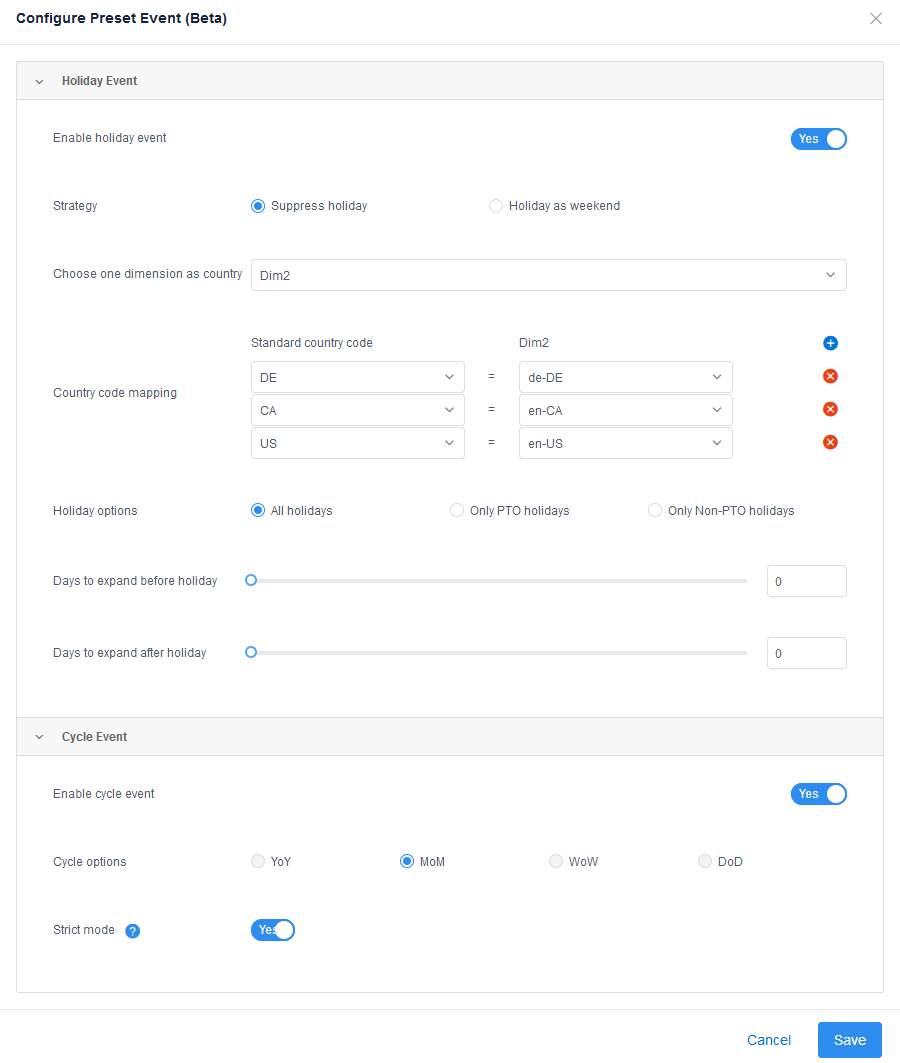
Ver incidentes recentes
O Consultor de Métricas deteta anomalias em todos os seus dados de séries cronológicas à medida que são ingeridos. No entanto, nem todas as anomalias precisam de ser agravadas, porque podem não ter um impacto significativo. A agregação será realizada em anomalias para agrupar as relacionadas em incidentes. Você pode visualizar esses incidentes na guia Incidente na página de detalhes das métricas.
Selecione um incidente para ir para a página Análise de incidentes , onde você pode ver mais detalhes sobre ele. Selecione Gerenciar incidentes no novo hub de incidentes para encontrar a página Hub de incidentes, onde você pode encontrar todos os incidentes sob a métrica específica.
Subscrever anomalias para notificação
Se você quiser ser notificado sempre que uma anomalia for detetada, você pode assinar alertas para a métrica, usando um gancho. Para obter mais informações, consulte Configurar alertas e receber notificações usando um gancho para obter mais informações.